כיצד להשתמש בתכונת סימן מים זום ולהוסיף להקלטות פגישות זום
לשימוש בסימן מים זום יכול להיות השפעות חיוביות ושליליות. זה מבורך אם אתה מנסה לבסס בעלות חוקית על העבודה שלך; זו קללה אם אתה לא יכול להיפטר מזה בפגישות. ניתן להשתמש בכלי סימן המים בזום איך שתרצו, ולמרבה המזל קל להבין אותו. בינתיים, משתמשים רבים רוצים להשתמש בתכונה זו ולהוסיף לוגו סימן מים לתוכן הזום שלהם.
עם זאת, תגלה כיצד תוכל לסמן מים בסרטוני הזום שלך על ידי הפעלת תכונה זו והוספת סימן מים להקלטות הפגישות שלך בזום. ללא עיכובים נוספים, עיין בפסקאות למטה כדי ללמוד כיצד להוסיף א סימן מים זום לסרטונים שלך.
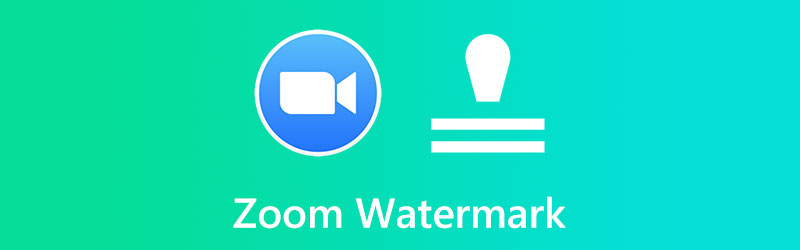
תוכן הדף
חלק 1. כיצד להשתמש בתכונת סימן המים בזום
יכולות סימון המים של Zoom זמינות בשתי צורות. הסוג הראשון של סימן מים הוא סימן מים לתמונה, כך זה נשמע: שכבת-על גרפית המופיעה על הסרטון שלך וכוללת את שם החברה או הסמל של החברה שלך. זום לא רק מאפשר לך להוסיף סימן מים חזותי לסרטון שלך, אלא גם סימן שמיעתי. סימן מים שמיעתי, בניגוד לסימן מים גלוי, קשה לזיהוי אלא אם כן הולכים לחפש אותו. כאן תלמד כיצד להפעיל תכונה זו וכיצד להוסיף סימן מים להקלטות של פגישות זום.
1. כיצד להפעיל סימן מים בזום
שלב 1. פתח כל דפדפן במחשב שלך ועבור לפורטל האינטרנט של זום. זמן קצר לאחר מכן, היכנס כמנהל כדי לגשת לעריכת הגדרות החשבון.
שלב 2. מהעמוד הראשי, בחר את הגדרות אפשרות בסרגל הצד השמאלי.
שלב 3. תחת פְּגִישָׁה בכרטיסייה, תראה רשימה של קטעים. גלול למטה בעמוד עד שתגיע ל- קבע פגישה סָעִיף.
שלב 4. לאחר מכן, הפעל את הוסף סימן מים תפריט, וההגדרות ישתנו. כך אתה מפעיל את תכונת סימן המים זום.
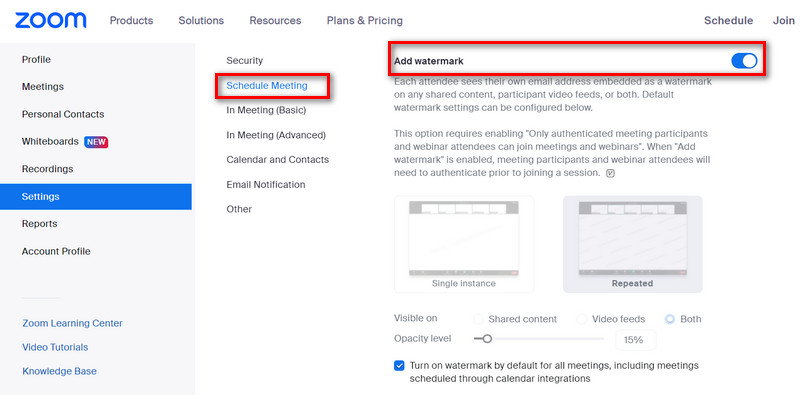
2. כיצד להוסיף סימן מים לפגישת זום
שלב 1. תחילה עליך להפעיל סימון מים חזותי באמצעות ההליך האמור לעיל.
שלב 2. השלב הבא הוא לנווט אל פגישות ו סמינרים מקוונים אזור תחת מיתוג וגלול לאפשרות העלאת סימן מים בשידור חי.
שלב 3. אתה יכול ללחוץ שינוי והעלה תמונת PNG או JPG שתוצג בפינה השמאלית התחתונה של הזרם. זה ייקלט בכל ההקלטה שעשויה להתבצע, בנוסף להיותו ניתן לצפייה במהלך השידור החי של הפגישה שלך. הליך זה גם יאפשר לך להוסיף לוגו לרקע הזום.
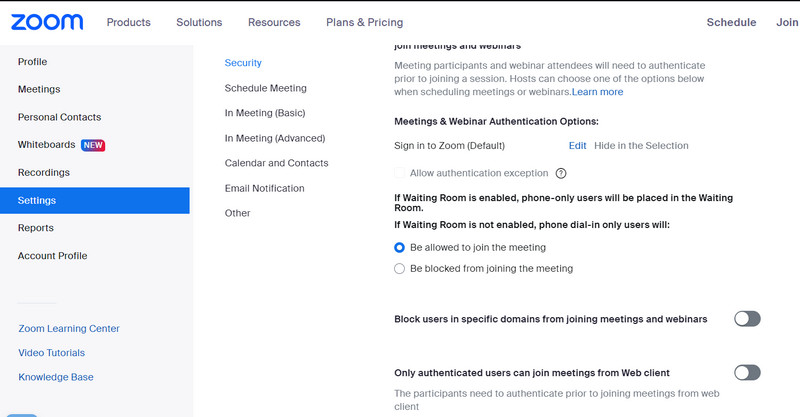
חלק 2. כיצד להוסיף סימן מים להקלטות פגישות זום
אם ברצונך להוסיף סימני מים לסרטונים שהוקלטו לאחר מכן, תוכל להשתמש ממיר וידאו Vidmore. זה פנטסטי להוספת סימן מים לסרטונים שלך. אפשר להוסיף יותר מסימן מים אחד לסרט מכיוון שגם סימני מים של טקסט וגם תמונה נתמכים. כמו כן, ניתן להתאים אישית את מראה סימן המים במספר דרכים, כגון מיקום, גודל, שקיפות וכו'.
משימות התאמה אישית אחרות אפשריות, כגון חיתוך חלקים לא רצויים של הסרטון וחיתוך הסרטון כך שיתאים במדויק למסך מסוים. כמו כן, סיבוב הסרטון לאוריינטציה הנכונה, התאמת אפקטים ויזואליים כדי להפוך את הסרטון שובה לב יותר, הוספת כיתובים נחוצים כדי להפוך את הסרטון מובן וכדומה, ניתן לעשות איתו לפי הצורך. למד כיצד Zoom מוסיף לוגו או משתמש בסימני מים אחרים בסרטון באמצעות תוכנית זו.
שלב 1. התקן והפעל את Vidmore Video Converter
אנא בחר את הורדה חינמית לחצן כדי לגשת לתוכנית. בחר את קובץ ההתקנה התואם למערכת ההפעלה של המחשב שלך. מכאן ואילך, תהיה לך גישה מלאה לתכונות התוכנית כדי ללמוד עוד עליה.
שלב 2. טען הקלטת פגישת זום
לחץ על הוסף קבצים אפשרות בממשק הראשי של האפליקציה, ואז אתר את הסרטון שעליו ברצונך להחיל סימן מים זום. לאחר מכן, הכנס את הסרטון המועדף עליך. הממשק הראשי כולל גם בולט + לחצן שבו תוכל להשתמש כדי לפרסם סרטונים.
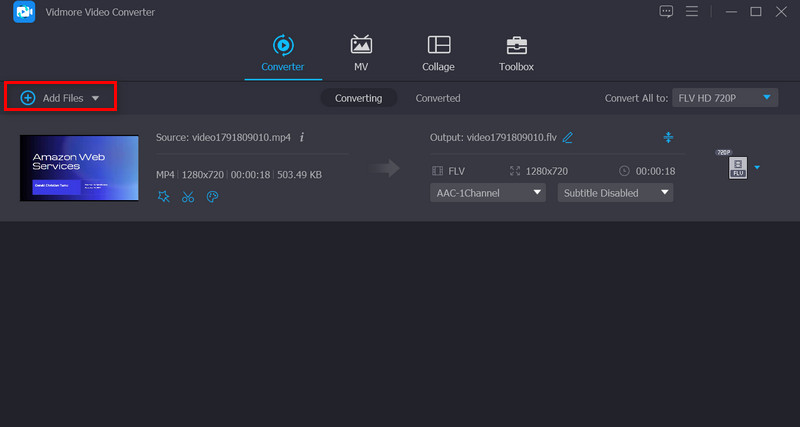
שלב 3. החל סימן מים על הסרטון
כדי להחיל סימן מים על קליפ, עבור אל הממשק הראשי לַעֲרוֹך לחצן, ומשם, בחר את סימן מים תפריט משנה. לטקסט, כמו גם לתמונות, יש אפשרות להוסיף סימן מים על גבי הסרטונים. בנוסף לכך, אתה בשליטה מלאה על הגדרת סימן המים בכל עת.

שלב 4. סיים את התהליך וייצא את הסרטון
לאחר שתסיים להוסיף סימן מים לסרטון, תוכל לסגור את החלון על ידי לחיצה על בסדר לַחְצָן. כאשר לַעֲרוֹך הלחצן הופך לאפור, זה מציין שהשינוי יושם בהצלחה. בחר את הפורמט שאליו תרצה שהסרטונים שלך יומרו לפני שתלחץ על המר הכל אוֹפְּצִיָה.
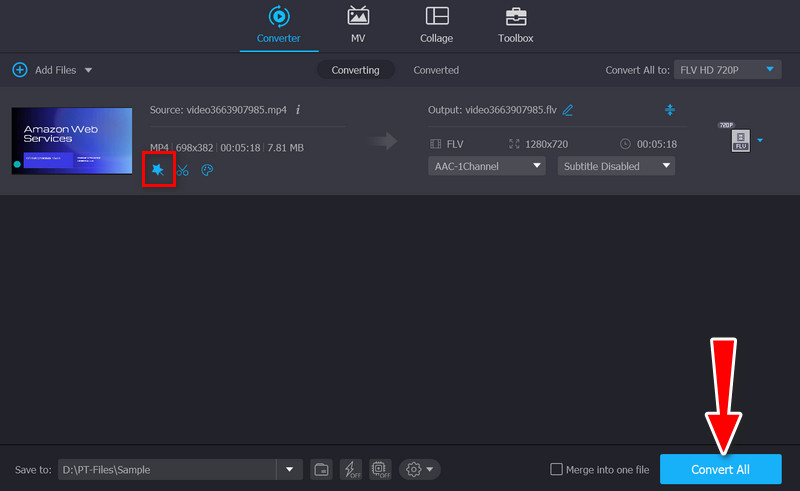
חלק 3. שאלות נפוצות לגבי השימוש בתכונת סימן מים זום
מדוע תכונת סימן המים אינה זמינה?
יש מקרים שבהם תכונת סימן המים בזום לא עובדת. ייתכן שלא יעמדו בדרישות. ראשית, יש צורך במחשב Windows או Mac ולקוח שולחן העבודה של Zoom גרסה 3.5 ומעלה. כמו כן, עליך להיות מנהל מערכת כדי לגשת לתכונת סימן המים
כיצד אוכל להשבית את תכונת סימן המים?
כדי להשבית את תכונת סימן המים של זום, עליך לעבור לפורטל האינטרנט של זום. לאחר מכן, חפש את המתג 'הוסף סימן מים' וכבה אותו. לאחר מכן, סימן המים לא יופיע בפגישות הזום שלך
כיצד אוכל להסיר את סימן המים מהתמונות שלי?
אם אתה מחפש תוכנית אמינה שתעזור לך להסיר ביעילות סימן מים מתמונה, סמוך על Vidmore Free Remover Mark Water Online. הוא מציע כלי מעקב שונים, והוא יכול להסיר סימני מים מתמונות בקבוצות
סיכום
על ידי קריאת המדריך הזה, אתה עשוי להבין זאת הוספת סימן מים זום והפעלתו ב-Zoom שלך היא חתיכת עוגה. אתה יכול להשיג סרטון עם סימן מים או פגישת זום תוך זמן קצר. נניח שאינך יכול להפעיל תכונה זו. אתה יכול להשתמש בממיר הווידאו של Vidmore כדי להוסיף סימני מים או לבחירתך. כמו כן, זהו עורך וידאו נהדר לשינוי הסרטונים שלך.



